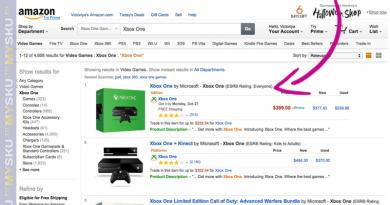Smart TV pro připojení vašeho televizoru k internetu. Pokyny pro připojení televizoru k Wi-Fi. Připojení k bezdrátové síti pomocí příkladu televizoru Samsung
Není nadarmo, že Smart TV dostal takové jméno, protože má skutečně vysokou úroveň nezávislosti. V tomto ohledu není nastavení připojení k internetu obtížné, protože je z velké části automatické.
Připojení televizoru k internetu Smart TV je důležité, aby zařízení mohlo naplno využít svůj potenciál. Díky vlastnímu operačnímu systému a prohlížeči dokáže zařízení 100% pokrýt potřebu procházení stránek a využívání veškerého mediálního obsahu.
Při absenci připojení se rozdíl mezi televizí s chytrým a bez něj minimalizuje a není výrazný. Nepostradatelným aspektem používání zařízení je samozřejmě nastavení přístupu na World Wide Web. Nyní se podíváme na to, jak připojit Smart TV k internetu a způsoby připojení.
LAN připojení Smart TV
LAN je standardní kabelové připojení. Jeho použití je co nejjednodušší, ale existuje několik nuancí, které je důležité vědět, například: co dělat, pokud potřebujete připojit několik typů zařízení? Zde potřebujeme externí modem, jakýsi splitter, který nám umožní zvýšit počet ethernetových kabelů dostupných pro připojení. Díky takovému zařízení získá všechna zařízení potřebný přístup k síti. Nevýhody tohoto přístupu:
- Musíte mít speciální nástroj (nejlépe pro pohodlí) krimpovač. Je to nutné pro krimpování kroucených párů kabelů, to lze samozřejmě provést pomocí šroubováku, ale je to pracnější proces. Takové kroucené páry jsou nezbytné pro připojení zařízení k externímu modemu;
- Přítomnost drátů. Opravdu je to nepříjemnost, když máte pod nohama hromadu drátů, které vždy překážejí;
- Neexistence obecného standardu pro podporu tohoto typu připojení.
Neměli bychom však zapomínat na výhody tohoto typu připojení:
- Stabilita signálu. To je jednoznačné plus, protože přes Wi-Fi může signál nevyhnutelně zeslábnout, zmizet nebo mít nějaké závady, což se při použití kabelu nestane;
- Ulehčit. Nastavení Smart TV s tímto připojením není obtížné a je hotovo doslova v pár krocích.
- Není potřeba pořizovat router, což ušetří váš rozpočet.
Nyní přejdeme k pokynům krok za krokem:
- Připojte kabel od poskytovatele k rozbočovači;
- Předem připravený kroucený pár je veden k televizoru (konektor na boku nebo vzadu).
V případě, že se jedná o jedno zařízení, lze mezistupeň v podobě rozdělovače přeskočit. Chytrá televize se sama pokusí nakonfigurovat parametry sítě a často se to podaří. Obrázek popisuje obvod jasněji.

Někdy však musíte nejprve sami nastavit Smart TV, abyste získali přístup k síti.
Wi — Fi připojení Smart TV
Wi-Fi routeru není potřeba sahat, pokud jsou na něm nastaveny základní parametry. Můžete to zkontrolovat pomocí chytrého telefonu, jednoduše kontrolou funkčnosti distribuované sítě. Normy nastavení jsou stejné pro všechny typy zařízení.
Připojení Smart TV přes Wi-Fi využívá stejné schéma jako každé jiné, není tedy zásadní rozdíl ve výrobci ani typu zařízení. Pojďme si například představit, jak nastavit Smart TV na Samsungu, protože je lídrem ve výklenku. Pro tohle:
- Stiskněte tlačítko „Menu“ na dálkovém ovladači;
- Nyní přejděte do části „Síť“;
- Klikněte na možnost „Nastavení sítě“;

- V této fázi byste se měli ujistit, že je Wi-Fi distribuováno, a poté stiskněte tlačítko „Start“;

- Automaticky proběhne vyhledávání sítí, které se zobrazí ve formě seznamu. S největší pravděpodobností bude vaše připojení na prvním místě. Vyberte jej a zadejte heslo.

Ruční nastavení připojení Smart TV
Tato část je cenná pro uživatele, kteří mají problémy s automatickou konfigurací. Obvykle byly parametry nastaveny špatně nebo se oproti továrnímu nastavení vůbec nezměnily. To je možné z důvodu nesprávné konfigurace sítě poskytovatelem nebo selhání v Smart OS. Zde budete muset pomoc poskytnout ručně, ale je důležité zjistit správné parametry. Informace jsou dostupné buď z aktivního připojení ve stejné síti, nebo osobním ověřením informací s podporou.
Příjem dat z počítače je prioritní metodou, protože je jednoduchý. Dvakrát klikněte na připojení a vyberte „Podrobnosti“.

Nyní se podíváme na možnost nastavení na Samsung Smart TV
- Vyberte kartu "Síť" z "Nabídky";
- Poté „Nastavení sítě“;

- Klikněte na další a v okně výběru připojení vyberte své (kabelové nebo bezdrátové);

- Pokud se automatická konfigurace znovu nezdaří, klikněte na „IP Settings“;

- Nyní zadejte přijaté informace ručně zrušením zaškrtnutí políček „Přijímat automaticky“.
- Přejděte do hlavní nabídky televizoru a stiskněte „Domů“;
- Na záložce „Síť“ v pracovní oblasti vyberte „Síťové připojení“;

- Ze dvou typů připojení vyberte ten, který potřebujete, a klikněte na „Nastavit připojení“;

- Dále klikněte na „Seznam sítí“ a vyberte svou;
- Vpravo je tlačítko „Manual Configuration“, kde byste měli nastavit potřebné parametry.

Tím končí běžná otázka: "Jak připojit internet k Smart TV?" musí být uzavřeno. Jakmile provedete nezbytné kroky, budete moci využívat všechny dostupné funkce Smart.
Pokud máte stále dotazy na téma „Jak připojit Smart TV k internetu a nakonfigurovat ji?“, můžete se jich zeptat v komentářích
Proto jsem se rozhodl sepsat tento návod, který pomůže všem, kteří chtějí používat internet na své televizi. Hned upozorňuji na to, že ačkoliv některé televizory mají na panelu ethernetový port, není možné jej připojit k World Wide Web. třeba pro firmware TV...
Doporučuji připojit zařízení, jako je televizor nebo systémová jednotka, protože kabel LAN je na rozdíl od bezdrátové sítě Wi-Fi méně náchylný na vnější faktory a má vyšší rychlost přenosu dat. 802.11ad samozřejmě nepodléhá negativním vnějším vlivům, ale ne všechna zařízení mohou s těmito standardy pracovat. Mimochodem, pokud nechcete, aby se vám kabely pletly pod nohy, můžete.
Televizor LG tedy můžete připojit k internetu pomocí kabelu LAN v následujících případech:
- pokud televizor, který používáte, nemá funkci Wi-Fi podle návrhu, není k dispozici žádné externí pomocné zařízení (adaptér) a nechcete používat bezdrátové připojení pro připojení k internetu;
- pokud není k dispozici ani síťové zařízení (modem, router s funkcí Wi-Fi), není možné televizor připojit k internetu bez použití kabelu.
Budeme zvažovat dvě možnosti konfigurace:
- Připojení k internetu pomocí routeru;
- Připojení přes LAN konektor (přímo) pomocí síťového kabelu poskytovatele.
Pokud váš televizor nemá připojení PPPoE nebo L2TP (není součástí návrhu), nelze jej zatím připojit přímo k síti poskytovatele. Také v případě použití technologie připojení IPoE (statická nebo dynamická IP) není připojení také snadné. Takoví poskytovatelé zpravidla vážou internet na MAC adresu připojeného zařízení (počítače nebo TV), ale nastávají výjimky.
Připojení LG TV k internetu přes router.
Podobný problém lze celkem jednoduše vyřešit pomocí routeru. Toto síťové zařízení umožňuje vytvořit domácí lokální síť a poskytovat internet všem klientům (počítač, tablet, smartphone, TV), kteří jsou k ní připojeni. Chcete-li otevřít televizor k internetu, nemusíte na routeru provádět žádná speciální nastavení, postačí aktivovat funkci serveru DHCP v nastavení routeru a připojit televizor v automatickém režimu (výchozí nastavení; ). Při použití Wi-Fi musí být bezdrátová síť odpovídajícím způsobem nakonfigurována.
Smart TV můžete připojit k routeru (používáme LAN port) pomocí síťového kabelu (tzv. propojovacího kabelu), který může být dodáván s televizorem nebo routerem. Zpravidla se dodávají krátké, delší (dle potřeby) lze objednat v jakémkoli specializovaném salonu, prodejně popř. Je lepší se připojit, když je televizor zapnutý. Měli byste dostat něco podobného, co vidíte na obrázcích.
Připojte jeden konec kabelu k routeru do volného LAN konektoru.
Druhý konec stejného kabelu je připojen k ethernetovému portu televizoru.
Obecně by to mělo vypadat takto: od poskytovatele k routeru, od síťového zařízení k televizoru.
Pokud bylo vše provedeno správně, mělo by se na televizní obrazovce okamžitě otevřít okno (rychle se zavře) se zprávou o navázání požadovaného připojení. Všechny funkce Smart TV by měly fungovat a vaše televize je připojena k internetu.
Abyste se ujistili, že je vše připojeno, přejděte do nastavení TV stisknutím tlačítka Nastavení (pokud je dálkový ovladač Magic Remote, stiskněte tlačítko INPUT a klikněte na znak ozubeného kola). Nyní z nabídky vyberte „Network“ -> „Wired Ethernet Connection“. Jak vidíte, připojení k internetu bylo navázáno.
Připojte svůj televizor LG přímo k internetu pomocí kabelu LAN.
Tato možnost připojení nevyžaduje žádná pomocná zařízení, ale existují určité nuance. V současné době poskytovatelé používají několik způsobů připojení (technologií):
IP dynamická a statická;
L2TP a PPPoE.
V závislosti na typu připojení, které používáte, budete muset provést určitá nastavení na vašem televizoru, aby měl síť. Jaký způsob připojení se ve vašem případě používá, zjistíte v uzavřené smlouvě s poskytovatelem nebo kontaktováním technické podpory.
Dynamická IP. V tomto případě je velmi snadné připojit internet k televizoru LG bez routeru, pokud poskytovatel používá dynamickou IP technologii. Do síťového konektoru televizoru (musí být v automatickém režimu) stačí zasunout kabel poskytovatele internetu, který je součástí bytu (domu), a dojde k navázání připojení k internetu.
Není třeba provádět žádná další nastavení. Je důležité, aby byly parametry sítě ve Smart TV nastaveny na „Automaticky“.
Statická IP adresa. Pokud používáte technologii připojení Static IP, musíte se podívat na přednastavené parametry sítě ve smlouvě uzavřené s poskytovatelem služeb a použít je při nastavení internetu v televizoru. Vložte kabel LAN od vašeho poskytovatele do ethernetového portu televizoru a přejděte do nastavení sítě.
Chcete-li to provést, stiskněte tlačítko Nastavení (na dálkovém ovladači Magic stiskněte INPUT a klikněte na ozubené kolo). Přejděte na „Síť“ -> „Kabelové připojení Ethernet“ a zrušte zaškrtnutí možnosti „Automaticky“. Tím přecházíme na ruční ovládání.
Nyní zadejte do polí IP adresu, masku, bránu a DNS zadané poskytovatelem a klikněte na tlačítko „Připojit“. Všechno to bude vypadat nějak takto:
- IP adresa: 192.168.0.102
- Maska podsítě: 255.255.255.0
- Brána: 192.168.0.1
- DNS: 192.168.0.1
Poté bude mít Smart TV přístup k World Wide Web.
Vazba podle MAC adresy. Pokud poskytovatel internetu používá vazbu MAC adresy a počítač je připojen přes jeho LAN kabel (připojený k internetu), bude nastavení internetu na televizoru poněkud obtížnější. Budete muset přejít do nastavení televizoru (Podpora, informace o produktu/službě) a podívat se na jeho MAC adresu. Poté kontaktujte svého poskytovatele služeb a sdělte mu nový MAC, aby mohl změnit připojení z počítače k televizoru.
Někdy poskytovatel používá technologii PPPoE, L2TP a v tomto případě s největší pravděpodobností nebude možné připojit internet k televizi přes síťový kabel. Připojení PPPoE rozumí pouze některé modely televizorů. Musíte se podívat na vlastnosti Smart TV nebo získat informace o možnostech sítě od výrobce. Podle mého názoru je v tomto případě lepší připojit TV k internetu pomocí routeru. Výhoda je zřejmá.
Přímé připojení (bez routeru) je podle mě nejnepohodlnější... Pro přístup do globální sítě např. z tabletu, smartphonu nebo notebooku budete muset distribuovat Wi-Fi z TV a můžete úplně zapomenout na připojení zařízení přes LAN. Jak chápete, v tomto smyslu a nejenom je Smart TV mnohem horší než síťové zařízení. Sbohem!
Moderní plazmové a LCD televizory s přístupem na internet umí více než jen přitahovat naši pozornost ve výlohách obchodů. Dnes jsou bestsellerem na trhu takových zařízení.
Vznik technologie chytré televize
Nejkreativnější uživatelé se snaží o koupi této symbiózy TV a PC. Jejich práci s internetovým prostředím zajišťuje dnes populární technologie Smart, kterou ovládají hlavní výrobci televizorů (seznam nejprodávanějších modelů za rok 2014 uvádíme níže). Průkopníkem v jeho vývoji byl Samsung. S její lehkou rukou se termín „chytrá technologie“ stal obecně uznávaným. Vlastní operační systém Samsungu se nazývá Tizen.
V současné době téměř všechny nové modely řady výrobců (Philips, Toshiba, LG) obsahují základní výbavu podporující Smart TV.
Společnosti vyrábějící zařízení a jejich operační systémy
Každá společnost vyvíjí svá vlastní technická řešení a nabízí kupujícím televizory s přístupem k internetu a 3D, pracující s vlastním softwarem.
Společnost LG například vyvíjí operační systém (OS) WebOS zakoupený od společnosti Hewlett-Packard. Tento open source systém je slibný pro vývoj nových aplikací.
Přístup k internetu prostřednictvím televizoru je realizován prostřednictvím speciálního LAN portu přes Wi-Fi připojení k routeru nebo pomocí technologií WPS, One Foot Connection, Plug & Access. Pro úspěšný provoz Smart TV je důležitá dostatečná rychlost přenosu informací (od 10 do 20 Mbit/s).
Chytré televizory jsou nyní ještě pokročilejší
Uživatelé běžných televizních přijímačů se pravděpodobně budou ptát: „Televizory s přístupem k internetu - co to je? Funkce takových zařízení jsou řádově větší než funkce běžného televizního přijímače. Tato technologie nabízí novou úroveň pohodlí pro spotřebitele. Využívání zdrojů zábavy na internetu na širokoúhlé obrazovce při odpočinku na pohodlné pohovce je skutečně jednoznačně pohodlnější než například používání notebooku na stejné pohovce. Ale spěchajíce po chytrých telefonech, aby využily mediální možnosti World Wide Web, nové televizory se ještě nestaly levnými zařízeními.

Proč je moderní televizní diváci preferují? Hybridní technologie, kombinující mediální možnosti PC a současné nabídky moderní digitální televize, způsobila průlom na zdánlivě stabilním televizním trhu. Uživatelé nových zařízení získají zřejmé pohodlí a výhody.
Televizory s přístupem k internetu totiž nejsou vázány na hodinový televizní program. Uživatelé se ocitají ve výhodné pozici. Internetové mediální zdroje jim poskytují příležitost získat informace, které potřebují, kdykoli se jim to hodí, a také si užít sledování filmů nebo hudby vybrané podle jejich vkusu.
Nové televizory poskytují fanouškům sociálních sítí zjevné pohodlí. Mohou střídavě komunikovat s přáteli a diskutovat o videích, která sledují. Přístup k internetu prostřednictvím televizoru vybaveného řadou interaktivních aplikací je multifunkční.
TV s připojením na internet. Základní pojmy
Protože se chytrá zařízení připojují k internetu a místním sítím, uživatelé by přirozeně měli rozumět principům fungování moderních gadgetů.
Začněme stručným popisem Smart TV. Tato technologie integruje televizní digitální interaktivní službu s možnostmi navigace na internetu. Televize se tak stala „chytrou“. K tomu dostal podobně jako smartphone funkce typické pro počítač, vybavený vlastním operačním systémem a aplikacemi. Proto je provoz takového zařízení regulován zvláštními normami:
- DLNA. Organizuje síťové připojení PC, Smart TV, mobilních zařízení k internetu přes modem nebo router. V tomto případě se obsah zaznamenaný na jednom z připojených zařízení přehraje na jiném připojeném ve stejné síti.

- Wi-Fi standard. Říká se mu také bezdrátový standard. Televizory připojené k internetu používají tento standard buď prostřednictvím speciální vestavěné jednotky, nebo prostřednictvím USB adaptéru, který podporuje Wi-Fi.
- Ethernet. Definuje kabelové připojení zařízení k místní síti. Současně jsou zajištěny dobré ukazatele výkonu, odolnost proti hluku a spolehlivost.
- standard IPTV. Jedná se o internetový televizní protokol.
- standard HbbTV (evropský). Reguluje přenos multimediálních informací přes všechny druhy komunikačních linek, včetně Wi-Fi (širokopásmové připojení k internetu, satelit, kabel, pozemní kanály).
Rovněž považujeme za správné připomenout výklad pojmu „širokopásmové připojení“ (poskytování nepřetržitého vysokorychlostního stahování a odesílání dat). Toto je nezbytný způsob připojení Smart TV k World Wide Web.
Widgety - pohodlné televizní rozhraní
Speciální programy promění televizory s přístupem k internetu na vynikající navigátory. Widget je speciální grafický modul, který připojuje uživatele ke konkrétnímu streamovanému videu nebo médiu. Například ke směnným kurzům nebo k televiznímu kanálu. Je třeba také poznamenat, že widget nevyžaduje velké množství paměti z televizního zařízení. Jak je toho dosaženo? Grafický plášť je výrobcem umístěn do Smart TV. Současně je software umístěn a podle toho běží v cloudu.
Sociální sítě, Skype
Moderní výrobci tohoto zázraku technologie zpočátku na své modely instalují widgety Twitter, Facebook a Google Talk (často jsou kombinovány v položce nabídky Social TV). Špičkové televizní kanály, které se řídí duchem doby a zřizují si na World Wide Web vlastní informační portály vizualizované pomocí jednotlivých widgetů, nová technologie neurazila.
Oblíbenou funkci videohovorů plní i televizory s přístupem na internet, vybavené oblíbeným programem Skype.
Společnosti vyrábějící televizory a funkce rozhraní
Nyní, po zapnutí požadovaného widgetu, můžete, aniž byste opustili televizi, sledovat nové klipy na YouTube nebo se ptát na předpověď počasí.

Různí výrobci nabízejí své vlastní widgety, takže kupujícím doporučujeme, aby si vybrali výrobce na základě osobního vkusu. Pro milovníky sociálních sítí je vhodnější Samsung. LG TV poskytuje vynikající sledování sbírek filmů a televizních pořadů (přístup k internetu je poskytován prostřednictvím příslušných widgetů). Pokud to s online obchodováním myslíte vážně, pak vám Philips umožní využít mezinárodní online aukci eBay, kde se obchoduje přes státní hranice.
Je třeba poznamenat, že nejoblíbenější widgety jsou uživatelům poskytovány na placeném základě.
Síťové možnosti Smart TV
Pro další integraci televize s internetem s funkčností co nejbližší PC vytvořily společnosti Google, Intel, Sony a Logitech univerzální platformu Google TV. Díky němu připojením ke službě Google získáte automaticky přístup k YouTube jakékoli televizory s přístupem k internetu LG a Samsung také podporují Google TV. Prohlížeč Chrome a Adobe Flash vám umožní spouštět a užívat si hry přímo tam, přímo na internetových stránkách.

Platformu Google TV lze zabudovat do samotné televize. Tato technika je samozřejmě levnější, ale bezplatná navigace na internetu se vyplatí! Můžete platit za všestrannost. Televizory s přístupem na internet poskytnou důstojnou konkurenci PC (v široké nabídce jsou prezentovány v M.Video a dalších obchodních řetězcích).
Názory uživatelů
V uvažovaném segmentu domácích spotřebičů existuje řada ruských publikací s hodnocením prodeje. Přemýšlivého kupujícího přitom pochopitelně nezajímá reklama, ale prodejní praktiky obchodních řetězců. Zajímavý je také způsob, jakým uživatelé charakterizují své televizory s přístupem k internetu. Je třeba číst recenze a věnovat pozornost funkčnosti, stabilitě a nedostatkům.
Například ruské maloobchodní řetězce na federální úrovni Saturn a Media Markt na konci roku 2014 nejaktivněji prodávaly tři modely Smart TV s úhlopříčkou 46-47 palců. V tomto článku se omezíme na toto hodnocení. Cena chytrých televizorů s velkými obrazovkami, jak víte, je vyšší.
Televizor Philips 47PFL6057T nabízí uživatelům 3D obraz a demonstraci internetových zdrojů prostřednictvím kabelového připojení i přes Wi-Fi. Může komunikovat s mobilními gadgety. Zařízení může pracovat se Skype, když je ke konektoru USB připojena videokamera. Stereo obraz je reprodukován s frekvencí 600 Hz podle polární technologie. Očekává se převod 2D na 3D. |
Televizor UE 46ES5507 se řadí do páté řady TV výbavy od Samsungu. Jeho funkčnost lze rozšířit zakoupením aplikací z internetového obchodu Samsung Apps. Připojuje se k Wi-Fi pomocí externího adaptéru. Podporuje technologie Wi-Di, DLNA. Pracuje se Skype. |
Televizor Toshiba 46ML963 se připojuje k internetu prostřednictvím kabelové technologie Ethernet a bezdrátové sítě Wi-Fi. Ukazuje uživatelům 3D obraz a podporuje také transformaci obrazu z 2D do 3D. Zařízení je schopno nahrávat na disk, který je připojen ke konektoru USB. |
SMART - TV do obýváku
Pojďme si stručně popsat další televizory s přístupem k internetu. Recenze zařízení s úhlopříčkou větší než 50 palců jsou působivé. Spotřebiče této velikosti a větší jsou obvykle důležitým prvkem obývacího pokoje. V ideálním případě se jedná o rodinné kino s pohodlným a přátelským rozhraním. Mimochodem, tato kritéria splňují téměř všechny televizory s přístupem k internetu (hodnocení 2014). Při nákupu se uživatel zajímá zejména o následující:
Pohodlné a funkční dálkové ovládání s klávesnicí;
výkonný internetový prohlížeč;
Jaké widgety jsou zpočátku k dispozici (včetně Skype, sociálních sítí);
Snadná instalace dalších widgetů (provádí se prostřednictvím internetového obchodu společnosti);
Je tam vestavěná webová kamera?
Je vhodné pracovat s Wi-Fi (je rychlé a pohodlné obnovit takové připojení);
Dostupnost USB výstupů;
Práce v režimu požadavku na hledání filmu (funkce Vaše video).
názor Evropanů. Nejlepší SMART TV roku 2014
Podle evropské asociace časopisů EISA, specializující se na oblast videa a zvuku (která zahrnuje padesát publikací z 20 zemí), byl v roce 2014 mezi internetovými televizemi identifikován jasný lídr. Jednalo se o 55palcový čtyřjádrový SMART televizor Samsung UE55F8000. Působivé množství widgetů je snadno a přehledně spravováno službou Smart Hub. Samsung UE55F8000 se ovládá pomocí videokamery, dálkového ovládání a hlasu.
Uživatelé berou na vědomí, že funkce 3D funguje perfektně. Podle recenzí vypadá obraz obzvláště působivě, pokud se na něj podíváte ve tmě: objeví se hloubka a textura. Člověk se nemůže radovat z objemového a kvalitního zvuku. Automatické nastavení jasu obrazovky funguje dobře.
Perspektiva – herní možnosti chytrých televizorů

V roce 2016 podle analytiků společnosti IHS iSuppli herní možnosti televizorů připojených k internetu vytvoří významnou konkurenci pro konzolové aplikace. Očekává se, že zisky v tomto segmentu trhu dosáhnou 1,6 miliardy amerických dolarů a počet jednotek zařízení provozovaných u spotřebitelů bude 800 milionů. SMART televizory představují dynamicky rostoucí herní trh a stávají se atraktivními platformami pro přední herní společnosti.
Uživatelé chytrých televizorů Samsung preferují hry Catapult King, Slingshot Racing, Air Attack, Mini Motor Racing.
Existují aplikace jak pro zájemce o horoskopy, tak pro ty, kteří se věnují sebevzdělávání.
Závěr
Výhody televizorů s přístupem k internetu jsou zřejmé. Existuje však faktor, který brání jejich postupu na trhu. Toto je cena.
Ale moderní World Wide Web, interaktivní televizní služby, stejně jako vývoj korporací v oblasti Smart TV již určují zvýšenou spotřebitelskou poptávku po těchto domácích spotřebičích. Analytici Cisco tvrdí, že již v roce 2015 bude Smart TV používat každá desátá rodina a do roku 2018 bude podíl „chytrých televizorů“ činit více než čtvrtinu celého trhu – 26,8 %.
Tím se změní postavení televize, která již nebude mít monopolní postavení na televizním trhu mediálních zdrojů a bude nucena soupeřit o diváky s mnoha dalšími elektronickými zdroji.

V současné době získávají svůj podíl na internetovém trhu „chytré televizory“ a aktivně konkurují počítačům a tabletům.
Pokud máte dobrý, drahý moderní televizor, tak dříve nebo později budete chtít jeho schopnosti využít na maximum a nyní jsou téměř všechny moderní modely vybaveny podporou připojení k internetu – pro přímé prohlížení síťového obsahu a využívání síťových zdrojů a služeb.
V souladu s tím je otázka, jak připojit televizor k internetu, relevantní pro většinu uživatelů a zde se podíváme na příklady a možnosti bezdrátového připojení internetu k televizoru.
Nezáleží na tom, jak je Wi-Fi připojení distribuováno: přímo routerem, , mobilní usb modem atd.
Jak připojit chytrou televizi k internetu?
V první řadě je potřeba se ujistit, že TV má wifi modul. Pokud není k dispozici, nezoufejte: vždy si můžete zakoupit externí bezdrátový síťový adaptér. Možností je mnoho, vše bude záviset na osobních preferencích, finančních možnostech a hlavně technické kompatibilitě s televizorem.
Když je zajištěna technická schopnost připojení televizoru k internetu, nezbývá než televizor připojit právě k této síti. Vezměte prosím na vědomí, že názvy sekcí a parametry v nastavení televizoru se mohou lišit - v závislosti na modelu a výrobci - ale nebudou zde žádné výrazné rozdíly.
Chcete-li tedy nastavit internet na televizoru:
- 1. Zapněte televizor a pomocí dálkového ovladače (nebo bočního ovládacího panelu na televizoru) přejděte do části „Nabídka“;
- 2. V nabídce, která se otevře, vyhledejte podsekci „Síť“ („Nastavení sítě“, „Nastavení sítě“ atd.), spusťte „Průvodce nastavením sítě“ a počkejte, dokud nebude dokončeno počáteční nastavení;

- 3. Po dokončení nastavení se vám zobrazí seznam možných síťových připojení: vyberte „Bezdrátová síť“, klikněte na „Další“ nebo „OK“;
- 4. Provede se vyhledání dostupných wifi sítí: vyberte svou ze seznamu (na základě názvu sítě) a připojte se k ní zadáním hesla (bezpečnostního klíče) pomocí dálkového ovladače a klávesnice na obrazovce;
Pokud router a TV podporují, stiskněte stejnojmenné tlačítko na routeru a na televizoru při výběru bezdrátové sítě ze seznamu stiskněte „WPS (PBC)“ a zařízení nezávisle provede všechna nezbytná nastavení;
- 5. Televizor se připojí k síti wifi a nastavení lze považovat za dokončené. Zkontrolujte funkčnost vašeho internetového připojení (otevřením libovolného síťového zdroje) nebo v nastavení otevřete sekci „Informace o síti“ nebo „Informace o síti“ - zde by měly být uvedeny parametry sítě: „mac adresa“, „ip adresa“, atd. Pokud je hodnota těchto parametrů „0“, pak není síť správně nakonfigurována: musíte provést nastavení znovu (případně je zadat ručně).
„Nemohu připojit televizor k wifi routeru“: možné důvody
Jak je patrné z předchozího návodu, nastavení připojení TV k internetu přes wifi není nijak zvlášť náročné, ale jako u každého připojení i zde může dojít k chybám. Zde jsou hlavní způsoby řešení tohoto problému:
- - obnovit nastavení routeru na tovární nastavení;
- - aktualizujte firmware routeru (pokud to nepomůže, zkontrolujte, zda je verze firmwaru televizoru aktuální);
- - pokud k chybě dojde ihned po zadání bezpečnostního klíče, zkuste změnit nastavení zabezpečení sítě na routeru.
Kromě toho byste neměli slevovat z tak jednoduchého a do značné míry banálního řešení problémů, jako je restartování routeru nebo televizoru: ve většině problémů, které se objeví, je to „banální restart“, který řeší všechny potíže s připojením.
Jak připojit běžnou televizi k internetu?
Vše, co se týká „Smart TV“, bylo probráno výše, ale k internetu můžete připojit i běžnou televizi. To lze provést pomocí takzvaných „chytrých konzolí“.

Jejich výběr je velmi velký a každý si může vybrat zařízení, které vyhovuje jeho rozpočtu a funkčnosti.
V tomto případě se nastavení připojení televizoru k internetu skládá z následujících jednoduchých kroků:
- - připojte set-top box k napájecí síti;
- - připojte set-top box i kabel - pro získání obrazu nejvyšší kvality;
- - podobně jako výše uvedené pokyny proveďte nastavení sítě;
- - po dokončení nastavení využijte všechny vymoženosti a funkčnost zařízení.
Proces připojení televizního zařízení k World Wide Web nevyžaduje speciální dovednosti a zkušenosti, kdo tuto práci zvládne. Postup byl v mnoha ohledech zjednodušen výrobci zařízení, kteří vyrábějí vysoce kvalitní zařízení s jednoduchým systémem nastavení a intuitivním rozhraním. Je velmi snadné zjistit, jak připojit televizor k internetu.
Smart TV mají přímé připojení k internetu, jsou vybaveny speciální platformou a také širokým balíkem předinstalovaných aplikací včetně prohlížeče. Například modely běžící na operačním systému Android poskytují možnost stahovat software z Google Play.
Jak se televizory bez Smart TV připojují k internetu? I ten nejobyčejnější plazmový televizor lze připojit k internetu, k tomu je třeba nejprve zakoupit speciální set-top box pro Android. Existuje několik způsobů, jak se připojit k internetu, pojďme se podívat na ty hlavní, abychom zjistili, která možnost je nejúčinnější.
Co udělá připojení vaší televize k internetu?
Proč tím ztrácet svůj volný čas? Faktem je, že přístup na World Wide Web otevírá uživateli rozsáhlý seznam dalších příležitostí:
- Přehrávání mediálního obsahu online;
- surfování na internetu;
- videohovory přes Skype a různé instant messengery;
- spouštění aplikací a videoher;
- sledování sportovních přenosů, zpráv, televizních pořadů atd.

Jak je vidět, připojení LG TV k internetu nebo zařízení jiného výrobce se rozhodně vyplatí. Protože pak budete moci plně využívat funkčnost technologie. Přirozeně musíte nejprve zvolit způsob připojení, o kterém se bude dále diskutovat.
Pokud se televizor nepřipojí k internetu a přesně jste dodrželi všechny navrhované pokyny, obraťte se na odborníky, kteří se podílejí na nastavení - problém vyřeší.

Co potřebujete pro připojení
Kromě televize budete potřebovat následující:
- Připojení k internetu;
- pokyny k televizoru;
- router;
- síťový kabel (pokud televizor nemá Wi-Fi).

Pokud toto vše máte, můžete využít jeden ze dvou dostupných způsobů připojení televizoru k internetu. Pojďme se na ně podívat. Přímá metoda se vyznačuje dalšími obtížemi, protože zahrnuje připojení internetového kabelu k ethernetovému konektoru - koneckonců musí být krásně připojen k televizoru.
Alternativní možností je bezdrátové připojení (Wi-Fi). Přirozeně je tato metoda považována za jednodušší a dostupnější. Kabely nebudou překážet.
Připojení přes kabel
Internet k televizoru samozřejmě připojíte jednoduchým zasunutím kabelu do příslušného konektoru. Pokud však budete požádáni o zadání přihlašovacího jména a hesla a dalších údajů o serveru, webové stránky se nenačtou. Všechny moderní modely televizních zařízení mají systém připojení k síti, který je téměř podobný počítači, ale stále existují určité rozdíly. Proto je rozumnější připojit k televizoru router. Jak připojit televizi k internetu přes modem?

Podrobné pokyny pro připojení televizoru k internetu přes router:
- Kupte si a připojte router, pokud tak nebylo provedeno dříve.

- Připojte internetový kabel ke konektoru WAN umístěnému na routeru.


- Dále musíte nakonfigurovat router tak, aby se připojoval k internetu. Tento proces závisí na vašem ISP a modelu routeru. Chcete-li to provést, musíte se k routeru připojit přes počítač nebo notebook, pomocí jiného ethernetového kabelu nebo přes Wi-Fi. Pro otevření panelu nastavení je obvykle potřeba zadat do adresního řádku prohlížeče kombinaci čísel 192.168.1.1 (0.1.).

- Když je router nakonfigurován a zařízení k němu připojená (počítač, notebook, smartphone) mají přístup k internetu, můžete začít připojovat televizor.

- Vezmeme síťový kabel a připojíme jeden konec ke konektoru LAN televizoru a druhý k jednomu z volných vstupů na routeru.


- Po připojení obousměrného propojovacího kabelu se na routeru rozsvítí odpovídající indikátor zatížení odpovídající zvolenému portu.

- Když je vše provedeno správně, můžete začít programovat televizor.

- Do hlavní nabídky přejdeme stisknutím odpovídajícího tlačítka na dálkovém ovladači (Menu nebo Klávesnice).

- Otevřete sekci „Síť“ a vyberte podsekci „Nastavení sítě“.

- Vyberte režim připojení, v našem případě „Připojit kabelem“ nebo „LAN“.

Ve skutečnosti lze v tomto okamžiku proces připojení považovat za dokončený. Jediné, co musíte udělat, je počkat na dokončení automatického přímého připojení a kliknout na „OK“.
Připojte se přes Wi-Fi
Bezdrátové připojení je nejlepší volbou. Algoritmus pro připojení televizoru přes Wi-Fi adaptér je v zásadě stejný jako v případě kabelu. S výjimkou několika důležitých nuancí:
- není třeba vést ethernetový kabel z routeru do LAN portu televizoru;
- Během procesu nastavení softwaru musíte vybrat bezdrátové připojení pro televizor Samsung, LG nebo zařízení od jiného výrobce.

Výrobci televizních zařízení důrazně doporučují dát přednost této možnosti. Proč? Pojďme to zjistit teď.
Za prvé, můžete připojit další zařízení, jako je tablet nebo smartphone. Synchronizační zařízení učiní proces používání ještě pohodlnějším a praktičtějším. Za druhé, nemusíte vést kabel přes celý byt nebo dům. Za třetí, pokud kabel nesprávně krimpujete, může dojít k poruchám. V případě bezdrátového připojení je to zcela vyloučeno.
Jak se připojit k internetu na televizi přes Wi-Fi, pokud máte přihlašovací jméno a heslo? Téměř vždy se po nastavení televizního zařízení a výběru typu připojení na obrazovce objeví okno, ve kterém je třeba zadat přihlašovací jméno a heslo. Zdálo by se, že co je tady tak těžkého? Ale co když nemáte po ruce klávesnici s dálkovým ovládáním? Přestože moderní televizory zobrazí klávesnici a můžete ji použít k zadávání dat, není to příliš pohodlné.

Chcete-li připojit Smart TV k internetu přes Wi-Fi, použijte WPS. Podstatou tohoto algoritmu je potvrzení připojení bez přihlášení a hesla. Když se zobrazí autorizační okno, klikněte na tenké tlačítko na zadní straně routeru, nazývá se WPS. V důsledku toho bude autorizace potvrzena bez zadání hesla.
Připojení televizoru bez Smart TV
Pokud chcete nastavit přístup k World Wide Web na běžné televizi, můžete narazit na určité problémy. To se týká nejen procesu implementace, ale i dalších finančních nákladů. Stále je však možné dosáhnout výsledků.